Нанесение штриховки
Штриховка – заполнение замкнутого контура на чертеже каким-либо шаблоном. В простейшем случае шаблоном служат повторяющие через равный промежуток линии. Для заштриховывания области необходимо, чтобы она была замкнута. В случае, если необходимо заштриховать область, контур которой не должен быть видим (например, штриховка под шарнирной опорой на кинематической схеме и т.д.), можно предварительно создать контур, заштриховать его, а затем удалить ставшие ненужными объекты.
Помимо штриховки в AutoCAD замкнутую область можно залить двумя цветами, так, что один из них будет определенным образом плавно переходить в другой. Такая заливка называется градиентной.
Штриховку и градиентную заливку в AutoCAD удобнее всего выполнять через диалоговое окно «Штриховка и градиент» (см. рис. 5.1, рис. 5.3). Для вызова диалогового окна, открытого на вкладке «Штриховка» (рис. 5.1) следует воспользоваться меню Рисование – Штриховка либо кнопкой  панели инструментов «Рисование»; для вызова этого же окна, открытого на вкладке «Градиент» (рис. 5.3) – меню Рисование – Градиент или кнопку
панели инструментов «Рисование»; для вызова этого же окна, открытого на вкладке «Градиент» (рис. 5.3) – меню Рисование – Градиент или кнопку  панели инструментов «Рисование».
панели инструментов «Рисование».
В правом нижнем углу окна находится кнопка  , позволяющее развернуть окно, отобразив в его правой части дополнительные настройки определения контуров. В этом случае кнопка
, позволяющее развернуть окно, отобразив в его правой части дополнительные настройки определения контуров. В этом случае кнопка  превратится в кнопку
превратится в кнопку  , позволяющую скрыть дополнительные настройки.
, позволяющую скрыть дополнительные настройки.
В диалоговом окне штриховки слева сверху первое поле выбирает тип шаблона. Шаблоны бывают трех типов: стандартные, из линий и создаваемые пользователем. Создание шаблонов не рассматривается в данном пособии.
Ниже расположен выпадающий список названий доступных стандартных шаблонов штриховки, а еще ниже – поле, отображающее шаблон. Если выбор шаблона по названию затруднителен, следует щелкнуть на кнопке «…» справа от списка или по изображению шаблона. Появится диалоговое окно шаблонов (рис. 5.2), на вкладках которого располагаются все доступные шаблоны.
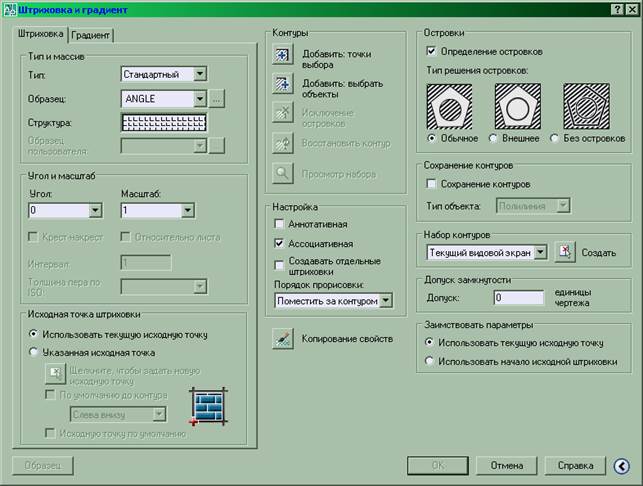
Рис. 5.1 Диалоговое окно штриховки и заливки, вкладка «Штриховка», дополнительные опции отображены
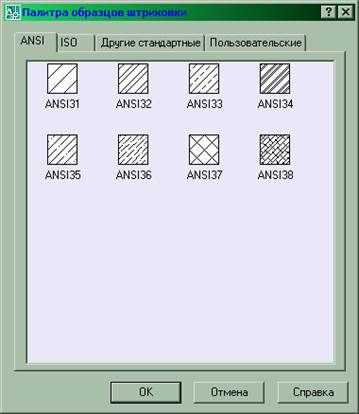
Рис. 5.2 Диалоговое окно встроенных шаблонов штриховки
Ниже в диалоговом окне идут поля со списками для выбора угла поворота шаблона и его масштаба. Значения можно как выбрать из списка, так и вводить свои. Флажки ниже позволяют рисовать штриховку из линий крест-накрест, а также связать масштаб штриховки с масштабом отображения на видовом экране (см. Практическое занятие №7).
Штриховка из линий представляет собой совокупность линий, равномерно отстающих друг от друга. В этом случае настраивается угол наклона линий (а не шаблона) и интервал между ними. Наличие большого количества шаблонов делает такую штриховку ненужной.
В нижней правой части диалогового окна имеется блок, позволяющий настраивать расположение начальной точки штриховки. Данная настройка малозначима для штриховки линиями, но, к примеру, для шаблонов «AR-B» (кирпичная кладка) может иметь существенное значение. По умолчанию началом штриховки считается точка с координатами (0;0) в текущей системе координат, независимо от положения штрихуемого контура, однако флажок «Исходную точку по умолчанию» может ее заменить текущей выбранной.
Новую начальную точку можно указать на экране (кнопка  ) либо взять точки углов или середины габаритного ортогонального прямоугольника, который окаймляет штрихуемый контур.
) либо взять точки углов или середины габаритного ортогонального прямоугольника, который окаймляет штрихуемый контур.
Вкладка «Градиент» (рис. 5.3) позволяет осуществить градиентную заливку области. Можно выбрать цвета заливки (два произвольных или один произвольный и один – более светлый либо темный аналог первого), способ построения градиента (из предложенных) и угол наклона градиента. Снятие флажка «По центру» смещает градиент вверх и влево, создавая иллюзию бликов и теней.
После настройки шаблона для штриховки или заливки следует выбрать контур. Это можно сделать выбором объектов, его образующих, или указанием точки внутри контура. Второй способ более быстрый и удобный, первый – точнее. Для выбора контура первым или вторым способом следует нажать кнопки  или
или  в правой части диалогового окна соответственно. Диалоговое окно временно исчезнет, и будет предложено выбрать объекты или указать точку. Выбрав контур (один или несколько), следует нажать «Enter». Диалоговое окно вернется, и в нем станут доступны новые кнопки. Если при анализе области внутри нее были найдены другие области, они не будут заштрихованы. Это т.н. «острова». Кнопка
в правой части диалогового окна соответственно. Диалоговое окно временно исчезнет, и будет предложено выбрать объекты или указать точку. Выбрав контур (один или несколько), следует нажать «Enter». Диалоговое окно вернется, и в нем станут доступны новые кнопки. Если при анализе области внутри нее были найдены другие области, они не будут заштрихованы. Это т.н. «острова». Кнопка  позволяет удалить один или несколько «островов», тем самым заштриховав и внутри них. Кнопка
позволяет удалить один или несколько «островов», тем самым заштриховав и внутри них. Кнопка  временно скрывает диалоговое окно, оставляя все найденные контуры выделенными пунктиром и позволяя проверить правильность их определения, кнопка «Образец» внизу окна – заштриховать области и временно убрать диалоговое окно, чтобы можно было убедиться, что параметры штриховки подобраны правильно (если что-то не нравится, можно нажать «Esc» или левую кнопку мыши, вернув диалоговое окно для изменения настроек; «Enter» или правая кнопка мыши – принять штриховку), а кнопка OK – заштриховать область и полностью закрыть окно.
временно скрывает диалоговое окно, оставляя все найденные контуры выделенными пунктиром и позволяя проверить правильность их определения, кнопка «Образец» внизу окна – заштриховать области и временно убрать диалоговое окно, чтобы можно было убедиться, что параметры штриховки подобраны правильно (если что-то не нравится, можно нажать «Esc» или левую кнопку мыши, вернув диалоговое окно для изменения настроек; «Enter» или правая кнопка мыши – принять штриховку), а кнопка OK – заштриховать область и полностью закрыть окно.
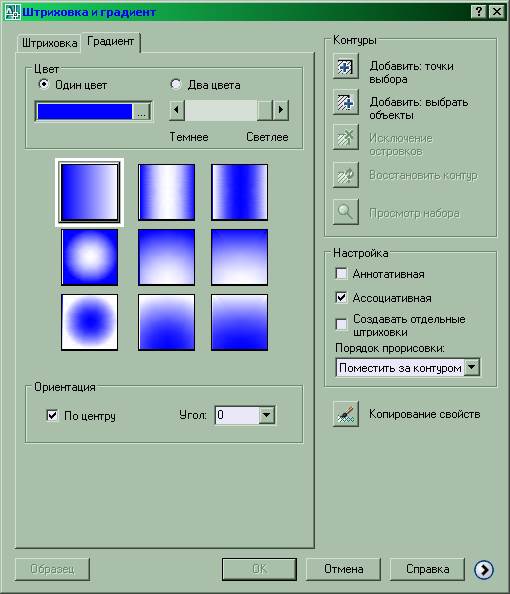
Рис. 5.3 Диалоговое окно штриховки и заливки, вкладка «Градиент», дополнительные опции не отображены
Для штриховки можно указать свойства аннотативности (к данной штриховке будет применима функция автоматического масштабирования аннотаций, см. Практическое занятие №6) и ассоциативности. Последнее свойство обозначает, что при изменении формы и размеров контура ассоциативная штриховка будет обновлена автоматически. Если контур станет разомкнутым, свойство ассоциативности штриховки будет утеряно.
Если при штриховании выделено несколько непересекающихся контуров, можно создать одну на всех штриховку (удалить или переместить в случае потери ассоциативности одну ее часть будет невозможно) или несколько независимых штриховок. За это отвечает флажок «Отдельные штриховки». Наконец, для штриховки можно скорректировать порядок прорисовки (см. ниже).
Двойным щелчком по уже нанесенной штриховке можно снова вызвать диалоговое окно штриховки, чтобы изменить какие-либо из ее параметров. Также, если на чертеже уже имеется заштрихованная область, и необходимо заштриховать другую с использованием аналогичных параметров, следует нажать кнопку  . Диалоговое окно исчезнет, и будет предложено выбрать штриховку-образец. После щелчка на штриховке вернется диалоговое окно, поля образца, масштаба и поворота окажутся запольными параметрами образца. Можно нажать кнопку «ОК» либо указать новые контуры для заштриховывания их. Также для копирования параметров штриховки на другую штриховку можно воспользоваться кнопкой
. Диалоговое окно исчезнет, и будет предложено выбрать штриховку-образец. После щелчка на штриховке вернется диалоговое окно, поля образца, масштаба и поворота окажутся запольными параметрами образца. Можно нажать кнопку «ОК» либо указать новые контуры для заштриховывания их. Также для копирования параметров штриховки на другую штриховку можно воспользоваться кнопкой  панели инструментов «Стандартная».
панели инструментов «Стандартная».
Если была построена штриховка, а ее границы удалены, после двойного щелчка по ней в диалоговом окне можно нажать кнопку  . Будет предложено восстановить удаленные границы. Границы будут восстановлены либо в виде полилинии, либо в виде области (определяется опциями команды). Штриховку можно будет связать с восстановленной границей (сделать ассоциативной), а можно и не связывать.
. Будет предложено восстановить удаленные границы. Границы будут восстановлены либо в виде полилинии, либо в виде области (определяется опциями команды). Штриховку можно будет связать с восстановленной границей (сделать ассоциативной), а можно и не связывать.
Правая расширенная часть диалогового окна служит для тонкой настройки алгоритмов поведения штриховки, в частности, поиска т.н. «островов», возможности конвертировать штрихуемый контур в полилинию или область; возможность указания допуска замкнутости – разрывы в контуре, меньшие этого допуска и которые можно устранить продлением одной из линий, будут проигнорированы. Также можно настроить выбор начальной точки штриховки при копировании параметров с другой штриховки.
Дата добавления: 2021-12-14; просмотров: 318;











